客服热线
186-8811-5347、186-7086-0265
官方邮箱
contactus@mingting.cn
添加微信
立即线上沟通

客服微信
详情请咨询客服
客服热线
186-8811-5347、186-7086-0265
官方邮箱
contactus@mingting.cn
2022-04-28 来源:金山毒霸文档/文件服务作者:办公技巧

在日常的工作学习中Excel给了我们很多帮助,让我们节省了很多时间,下面一起来看一看在Excel工作簿中添加摘要信息的教程吧,希望大家能够得到帮助。
Excel工作簿添加摘要信息的具体操作步骤如下:
方法一:在对话框中添加。
1、打开“业务员销售统计表.xlsx”,单击“文件”标签。
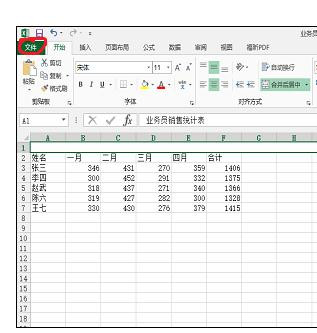
2、选择“信息”命令,进入“信息”选项面板。

3、单击“信息”选项面板右侧的“属性”按钮,在下拉列表中选择“高级属性”选项。

4、在弹出的属性对话框中切换至“摘要”选项卡下,在"标题“、”主题“、”备注“等文本框中输入相关信息,单击”确定“按钮。
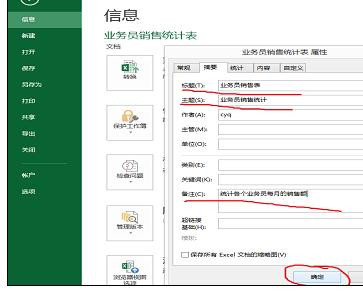
5、这个时候我们可以看到“信息”选项面板的右侧显示了刚才输入的”标题“、”主题“、”备注“所对应的摘要信息。
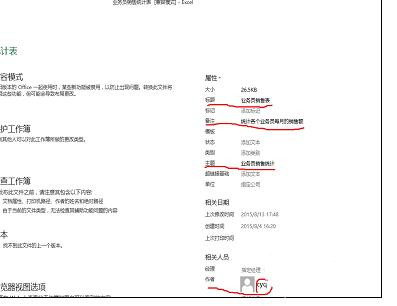
方法二:在“信息”选项面板中添加。
打开“业务员销售统计表.xlsx”,单击“文件”标签。
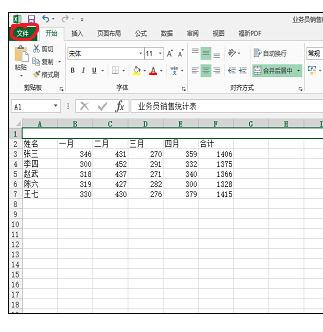
选择“信息”命令,进入“信息”选项面板。
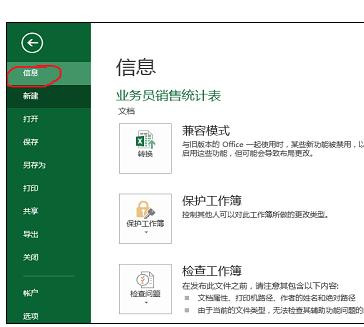
选项面板右侧会出现关于该工作簿的摘要信息,如"标题“、”主题“、”备注“等。单击需要修改的项目,然后输入相关信息。

例如我们将“标题”设置为“业务员销售表”,将“主题”设置为“业务员销售统计”,“备注”设置为“统计各个业务员每月的销售额”,设置好了以后,可以看到摘要信息已经修改完成。
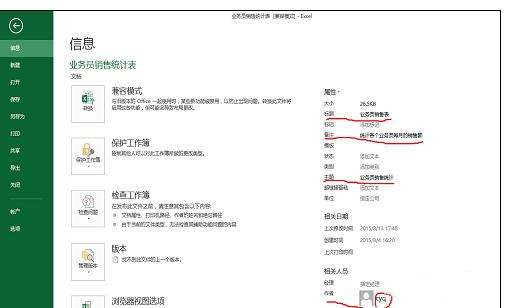
以上就是怎么在Excel工作簿中添加摘要信息的全部内容了,大家都学会了吗?
最后,小编给您推荐,金山毒霸“文件粉碎”,您可以彻底粉碎文件或文件夹,粉碎后将无法删除,保护您的隐私。
上一篇:excel字体怎么改